目录导航:
对于广大手游玩家来说,电脑系统的稳定性与流畅性直接关系到游戏体验的好坏,为了尝试新功能或追求新鲜感,我们可能会选择升级Windows系统,比如从Win7升级到Win10,升级后如果发现新系统并不如预期般完美,甚至影响了游戏运行,那么如何优雅地“退货”,回到熟悉的Win7系统呢?就让我们一起探讨这个话题,为手游玩家们带来一份详尽的回归指南。
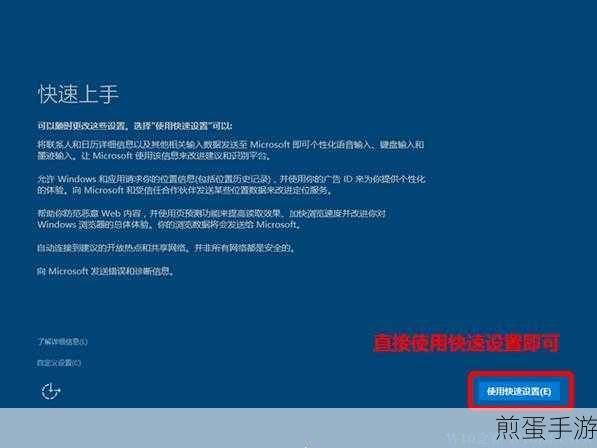
Win10升级后的“后悔药”——回退功能
如果你是从Win7直接升级到Win10,并且在升级后的30天内,那么恭喜你,微软为你准备了一剂“后悔药”,这得益于Win10系统在升级时会自动创建一个名为Windows.old的文件夹,用于保存旧系统的备份,利用这个功能,你可以轻松回退到Win7。
操作步骤:
1、打开设置界面:同时按下键盘上的Win+I键,弹出Windows设置界面。
2、进入更新与安全:在设置界面中,找到并点击“更新和安全”选项。
3、选择恢复:在更新与安全界面中,点击左侧的“恢复”选项。
4、开始回退:在恢复界面中,你会看到“回退到Windows 7”的选项,点击“开始”按钮,然后按照提示完成回退过程。
重装Win7——彻底告别Win10
如果你已经错过了Win10的30天回退期,或者回退功能因某些原因无法使用,那么重装Win7将是你唯一的选择,不过,这将删除你电脑上的所有数据,因此在进行操作前,务必做好数据备份。
操作步骤:
1、下载Win7安装介质:从可靠来源(如微软官方网站)下载Win7的安装介质,并将其制作成启动U盘或光盘。
2、设置电脑启动顺序:将制作好的启动U盘或光盘插入电脑,重启电脑并进入BIOS设置界面,将启动顺序设置为U盘或光盘优先。
3、安装Win7:重启电脑后,按照屏幕上的指示进行Win7的安装,在安装过程中,你需要选择安装位置、输入产品密钥等。
4、更新与驱动:安装完成后,记得更新Win7到最新的服务包和补丁,以确保系统的安全性和稳定性,如果你的硬件需要特定的驱动程序,也请从硬件制造商的官方网站下载并安装。
双系统切换——鱼和熊掌兼得
如果你既想体验Win10的新功能,又不想放弃Win7的稳定性,那么双系统切换将是一个不错的选择,通过安装双系统,你可以在开机时选择进入Win10还是Win7,实现鱼和熊掌兼得。
操作步骤:
1、安装双系统:你需要在一个独立的分区上安装Win7或Win10(假设你已经有一个系统),在另一个分区上安装另一个系统,在安装过程中,注意选择正确的分区和安装选项。
2、设置默认启动系统:安装完成后,你可能会发现开机时默认启动的是后安装的系统,如果你想更改默认启动系统,可以按Win+R键打开运行窗口,输入msconfig并点击确定,在系统配置界面中,切换到“引导”选项,选择你想要设置为默认的系统,然后点击“设置为默认值”按钮。
3、开机选择系统:开机时,你会看到一个选择操作系统的界面,通过键盘上下键可以选择你要进入的系统。
最新动态:与升级Win10正式版后怎么返回Win7系统相关的手游热点或攻略互动
热点一:Win7&Win10双系统下的手游模拟器优化
在双系统环境下,如何优化手游模拟器以获得最佳游戏体验?不妨试试以下小技巧:在Win7系统下安装并配置手游模拟器,利用其稳定性和兼容性优势;而在Win10系统下,则可以尝试利用新系统的硬件加速功能,提升游戏画面的流畅度和清晰度,别忘了定期更新模拟器版本和驱动,以确保最佳性能。
玩法与操作:
- 在Win7系统下安装并配置手游模拟器,如腾讯手游助手、蓝叠模拟器等。
- 在模拟器中安装并运行你喜欢的手游,调整画面、音效等设置以获得最佳体验。
- 切换到Win10系统,尝试利用新系统的硬件加速功能,提升游戏性能。
- 定期更新模拟器版本和驱动,确保最佳性能。
热点二:Win7回归后的手游存档迁移
从Win10回退到Win7后,如何迁移手游存档以继续之前的游戏进度?别担心,以下步骤将帮你轻松搞定:在Win10系统中找到手游存档的存储位置(通常位于游戏安装目录下的某个文件夹中);将这些存档文件复制到U盘或其他存储设备中;在Win7系统中将存档文件复制到相应的游戏目录下即可。
玩法与操作:
- 在Win10系统中找到手游存档的存储位置。
- 将存档文件复制到U盘或其他存储设备中。
- 在Win7系统中安装并运行相应的手游。
- 将存档文件复制到游戏目录下的相应文件夹中。
- 打开游戏并检查存档是否已成功迁移。
热点三:Win7&Win10系统下的手游多开技巧
对于喜欢同时运行多个手游账号的玩家来说,如何在Win7和Win10系统下实现手游多开?以下是一些实用技巧:在Win7系统下,你可以利用虚拟机或沙箱软件来创建多个独立的运行环境;而在Win10系统下,则可以尝试使用多账号登录功能或第三方多开软件来实现手游多开。
玩法与操作:
- 在Win7系统下安装虚拟机或沙箱软件(如VMware、Sandboxie等)。
- 在虚拟机或沙箱中安装并运行手游模拟器或游戏客户端。
- 在Win10系统下尝试使用多账号登录功能或第三方多开软件(如多玩游戏盒子、腾讯手游助手多开版等)。
- 根据需要调整每个运行环境的配置和设置以获得最佳性能。
升级Win10正式版后怎么返回Win7系统的特别之处
升级Win10正式版后返回Win7系统的特别之处在于,它让玩家们在追求新体验的同时,也保留了回归旧系统的选择权,无论是通过回退功能、重装Win7还是双系统切换,都能让玩家们在不同的系统环境下享受手游带来的乐趣,这些操作也考验了玩家们的动手能力和对电脑系统的理解程度,在这个过程中,我们不仅学会了如何优雅地“退货”,还收获了更多关于电脑系统和手游优化的知识。







